Im Laufe der Zeit hat Google mit seinen Diensten immer mehr Bereiche in unserem Leben mit seinen Diensten abgedeckt. Die Zeiten in denen Google nur eine reine Suchmaschine war sind lange vorbei. Google ist in immer mehr Bereichen zu finden und es ist lange noch nicht das Ende.
Um so wichtiger ist, wenn man sein Google Konto so gut wie möglich vor Zugriffen von unbefugten Dritten schützt. Natürlich ist der erste Gedanke dabei das Google Passwort, dass man für jeden Dienst bei Google verwendet und mit dem man Zugriff auf alle Bereiche im Google Konto hat.
Angriffe durch Hacker und andere unbefugte Personen auf das Google Konto
Sichert man sich nicht richtig ab und Hacker bzw. nicht gut gesonnene Bekannten, Kollegen oder andere Personen kommen durch ausprobieren auf das Google Kennwort, so können diese dann einfach in unserem Email Postfach bei Gmail lesen, die Dokumente im Google Drive anschauen, die Fotos unter Google+ ansehen oder einfach nur herausfinden wonach ich bei Google suche wenn ich die Speicherung aktiviert habe.
Google Konto richtig absichern
Damit das nicht passiert, hat Google zur weiteren Absicherung des Google Konto so wie andere große Anbieter, die Zwei-Faktor-Authentifizierung für das Google Konto eingerichtet. Die Anmeldung läuft dann wie folgt ab: Zuerst meldet man sich ganz normal mit den Benutzerdaten (Benutzername und Passwort) bei dem Google Dienst an. Normalerweise würde mann direkt zur Startseite des jeweiligen Dienstes bei Google weitergeleitet, doch jetzt verlangt Google zusätzlich noch einen weiteren Code um Zugriff zum Konto zu erlangen. Der Vorteil ist, dass die Codes von einer App – dem Google Authenticator – generiert werden und nur eine kurze Zeitspanne gültig sind. Erst wenn dieser Code richtig eingegeben wurde, erhält man Zugang zum Google Konto bzw. dem entsprechenden Google Dienst. Alles was man dazu braucht ist ein Smartphone und seine eigene Handynummer.
Google Konto mit Zwei-Faktor-Authentifizierung einrichten
- Besuche folgende Seite und melde dich ganz normal mit deinen Zugangsdaten zu deinem Google Konto an: Google Konto
- Gebe nun auf der Seite die Handynummer in das entsprechende Feld ein, welche du zur Absicherung deines Google Kontos nutzen willst
- Wähle nun ob du die Zwei-Faktor-Authentifizierung durch einen Anruf (Code für von einem Computer vorgelesen) oder per SMS erhalten willst. Wenn du SMS gewählt hast, solltest du innerhalb der nächsten 5 Minuten eine SMS mit dem Coder erhalten. Ansonsten bitte “Sprachanruf” (Google ruft oft ohne Rufnummerübermittlung an) wählen
- Danach einfach auf den Button “Code senden” klicken
- Nun solltest du deinen Code per SMS oder Sprachanruf erhalten haben und gibst diesem im entsprechenden Feld ein und klickst dann auf “Bestätigen”
- Auf der nächsten Seite wird mitgeteilt, dass man den Computer den man gerade verwendet als “vertrauenswürdigen Computer” einstufen kann. Die bedeutet, dass dieser Computer ein Cookie erhält und man in Zukunft auf diesem Computer keinen zusätzlichen Code eingeben muss. Sollte man diese Prozedur an einem öffentlichen Computer durchführen oder an einem PC an dem noch andere Zugriff haben, sollte man den Haken natürlich abwählen. Danach bitte auf “Weiter” klicken.
- Im letzten Schritt bestätigt man noch einmal die Einrichtung der Zwei-Faktor-Authentifizierung oder wie Google es nennt die “Bestätigung in zwei Schritten”.
Google Zwei-Faktor-Authentifizierung mit Hilfe von Google Authenticator verwenden
Falls einem die oben genannte Prozedur zu umständlich ist entweder per SMS oder Sprachanruf den Code zu erhalten, der kann den Code auch durch eine App erhalten. Hierzu muss man sich nachdem man die oben genannte Prozedur zur Anmeldung durchlaufen hat die App “Google Authenticator” kostenlos aus dem Google Play Store herunterladen und auf seinem Gerät installieren.
Uns so ändert man die Übermittlung der Codes:
- Folgenden Link aufrufen: Zwei-Faktor-Authentifizierung ändern
- Hier sieht man nun die angemeldete Rufnummer sowie die Art über der die Codes zugestellt werden (Anruf oder SMS)
- Darunter sieht man die Schaltfläche “Zu App wechseln”. Hier einmal drauf klicken und im nächsten Schritt auswählen, mit welchem Smartphone man die Google Authenticator App nutzt.
- Im nächsten Fenster wird ein QR-Code angezeigt. Nun nimmt man sich sein Gerät, auf dem die Google Authenticator App installiert ist, startet diese und wählt im Menü den Punkt “Konto einrichten” und danach den Eintrag “Barcode scannen” aus.
- Nun wird die Kamera des Gerätes gestartet und man “fotografiert” damit den QR-Code der auf der Internetseite angezeigt wird. Bitte dabei so nah mit dem Gerät an den QR-Code halten, dass nur das QR-Code Feld im Kamera-Bereich zu sehen ist. Sobald der Code erfasst wurde, wird das Google Konto in die App übernommen und der einzugebende Code angezeigt. Diesen Code im unteren Feld eingeben und auf “Bestätigen und speichern” klicken.
- Ab sofort erhält man den Code nicht mehr per Sprachanruf oder SMS sondern muss diese App zum generieren des Codes verwenden.
Ersatzcodes für den Zugang ausdrucken
Falls man sein Gerät zum generieren des Codes nicht dabei hat, kann man sich unter im ersten Link angegeben Webseite unter dem Punk “Ersatzcodes” 10 Codes ausrucken die man evtl. in die Brieftasche legen kann, falls man sein Gerät nicht dabei hat aber unbedingt Zugriff auf sein Google Konto benötigt. Nach Verwendung eines Codes muss dieser dann weggestrichen werden, da diese Codes nur einmal gültig sind.
Ab sofort muss man sich nun auf allen fremden Geräten (Tablet, Smartphone) oder Computern mit der Zwei-Faktor-Authentifizierung anmelden. Dies ist zwar ein wenig umständlicher aber das Google Konto ist nun auch besser gegen Zugriff durch nicht befugte Personen besser geschützt.
Google Zwei-Faktor-Authentifizierung wieder deaktivieren
Hat man aus irgendwelchen Gründen keine Lust mehr auf die Absicherung des Google Kontos in zwei Schritten kann man unter folgendem Link Google Anmeldung im rechten oberen Bereich diese Sicherheitsfunktion wieder komplett deaktivieren.

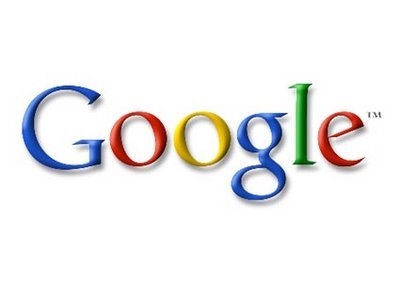
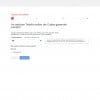
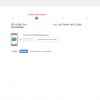
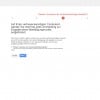
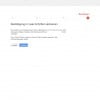
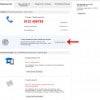
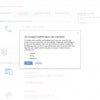
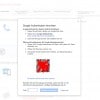
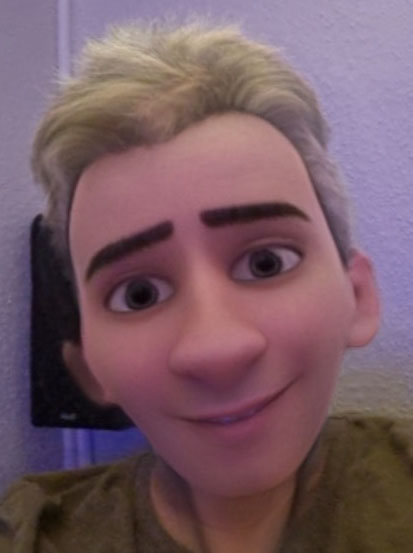
[…] Passwort und einem Zahlencode der auf dem eigenen Smartphone in einer App generiert wird anmelden (unser Artikel hierzu). Die neue Art zu Anmeldung funktioniert nun auf einfachere […]